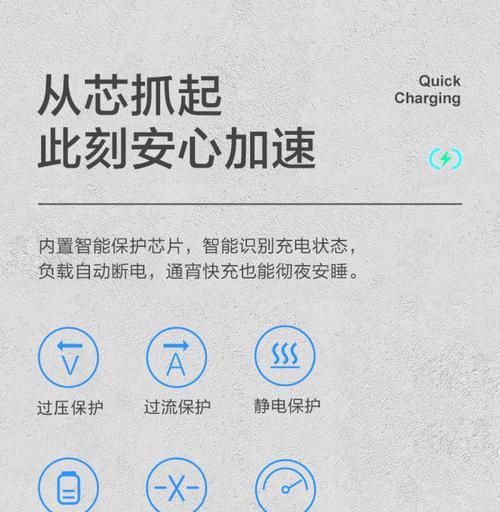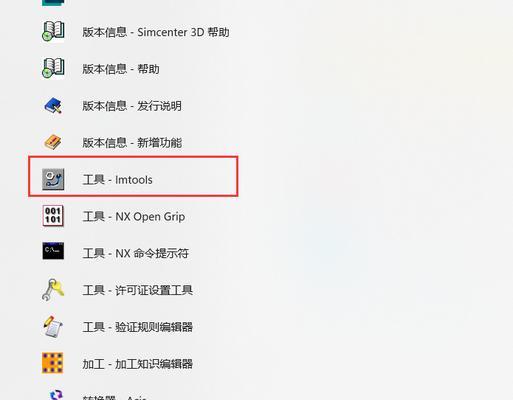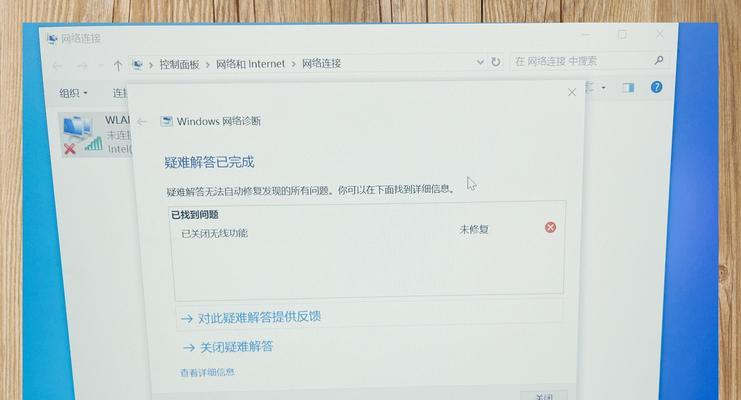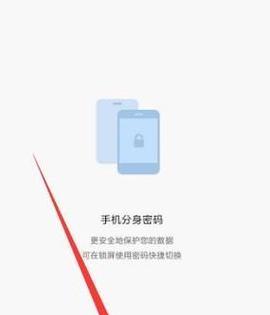电脑作为我们日常工作、学习和娱乐的重要工具,其稳定运行至关重要。然而,在使用过程中,我们可能会遇到一些棘手的问题,比如电脑接充电器后黑屏无法启动。这不仅会影响我们的工作进度,还可能让我们对电脑的状态感到担忧。这个问题究竟是由哪些原因造成的呢?在这篇文章中,我们将详细探讨可能的原因,并提供相应的解决方法。
电脑黑屏无法启动的原因分析
电源问题
1.充电器适配器故障
充电器适配器是为电脑供电的重要组件,若其发生故障,可能导致电脑无法正常获取电源,从而出现黑屏现象。检查充电器和电源线是否有明显的损坏迹象,如裂缝或变形。
2.电池故障
对于拥有可拆卸电池的笔记本电脑,电池老化或损坏也可能是导致黑屏的原因之一。若电池长时间未进行维护或充电,可能无法为电脑提供足够的电量。
3.电源接口接触不良
电脑内部的电源接口可能存在接触不良的问题,特别是如果电脑经常在移动中使用,震动可能导致接口松动或接触不良。
硬件问题
1.内存条故障
内存条若发生损坏,会直接导致电脑无法启动,因为内存是电脑运行的基本条件之一。检查内存条是否有灰尘积聚或物理损伤。
2.显卡故障
对于独立显卡的电脑,显卡的故障同样会导致黑屏。尝试清理显卡金手指部分或重新安装显卡,以检查是否为接触问题。
3.主板问题
主板是电脑的核心,其上的电路故障或元件损坏都可能导致电脑无法启动。
软件问题
1.系统启动问题
系统文件损坏或操作系统配置错误也可能是导致电脑黑屏的原因之一。这可能需要通过系统修复或重装系统来解决。
2.驱动程序冲突
更新或安装不当的驱动程序可能会引起冲突,导致电脑启动失败。检查是否有最近的驱动程序更新,尝试回滚或重新安装。
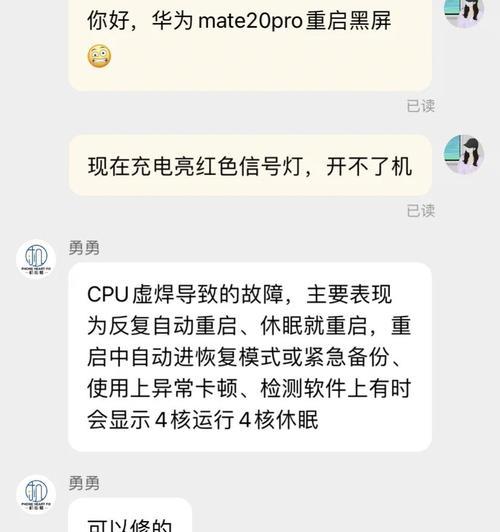
解决电脑黑屏无法启动的步骤
检查外部电源连接
1.确认电源适配器和电源线无损坏。
2.尝试更换电源适配器或电源线,观察电脑是否能够正常启动。

硬件检测与修复
1.清理硬件
关闭电源,拔掉所有外设,打开电脑后盖,用压缩空气清除灰尘,特别是内存条和显卡的金手指部分。
2.硬件检测
如果电脑支持,尝试断开电池和外接设备,仅使用电源适配器供电启动电脑。若能启动,说明问题可能与电池或外接设备有关。
3.更换硬件测试
如条件允许,可尝试更换内存条或显卡,单独测试是否能够正常启动。
软件故障处理
1.系统恢复
使用Windows安装盘或系统修复盘启动电脑,尝试进行系统恢复或修复。
2.驱动程序管理
进入安全模式,卸载最近安装的驱动程序,然后重启电脑看是否能正常启动。
专业维护
如果以上步骤都无法解决问题,建议携带电脑至专业维修点进行检测和维修,以避免自行操作不当导致硬件损坏。

综合分析与建议
电脑接充电器后黑屏无法启动的问题,可能涉及硬件、电源或软件多个方面。在遇到此类问题时,用户应首先检查外部连接,然后依次排查内存、显卡等硬件问题,最后考虑系统软件层面。重要的是,在处理过程中要保持冷静,按照步骤逐一排查,以免造成更大的损失。如果个人操作能力有限,及时寻求专业帮助是明智之举。通过以上分析,希望能帮助您有效诊断并解决电脑黑屏无法启动的问题。